
İçerik
- Xbox konsolunuzu neden yeniden başlatmalısınız?
- Bir Xbox One konsolunu yeniden başlatmak için iki yöntem
- Önerilen okumalar:
- Bizden yardım alın
Hataları önlemek için ve bir sorun oluşursa bir sorun giderme adımı olarak Xbox One konsolunuzu zaman zaman yeniden başlatmanız (yeniden başlatmanız) kesinlikle önerilir. Bu kılavuzda, size Xbox One'ınızı yeniden başlatmanın iki kolay yolunu ve nasıl kapatacağınızı göstereceğiz.
Xbox konsolunuzu neden yeniden başlatmalısınız?
Bilgisayarlar veya Xbox One konsolunuz gibi herhangi bir elektronik cihaz, uzun süre çalışır durumda bırakılırsa hatalar geliştirebilir. Neyse ki, küçük hatalar basit bir adım atılarak kolayca temizlenebilir: yeniden başlatma. Xbox One konsolunuzu yeniden başlattığınızda, temelde sistemi yeniliyorsunuz. Yeniden başlatmanın ardından, meydana gelebilecek olası durumlar şunlardır:
- konsolunuzun RAM'i veya belleği temizlendi,
- uygulamalar çalışır duruma döndürülür,
- bellek sızıntılarının oluşması önlenir
- olası ağ yapılandırması sıfırlanır
- diğer hatalar temizlendi.
Bir Xbox One konsolunu yeniden başlatmak için iki yöntem
Xbox One konsolunda yeniyseniz, konsolunuzu Güç düğmesine basarak veya bir oyun kumandasıyla uzaktan yeniden başlatabileceğinizi bilemeyebilirsiniz.
Güç düğmesini kullanarak Xbox One'ı yeniden başlatın
İlk yöntem, konsolun önündeki Xbox düğmesine basıp bırakmanızı gerektirir. Daha sonra şuraya gidebilirsiniz: Sistem> Ayarlar> Konsolu yeniden başlat> Yeniden Başlat Kılavuz menüsü ekranda göründüğünde kontrol cihazınızı kullanma seçeneği.

Oyun kumandasında Xbox One'ı yeniden başlatın
Gereken Zaman: 1 dakika
Konsola hiç yaklaşmanıza gerek kalmadığı için bu daha kolay bir yoldur. Her zaman denetleyiciyi kullanmanız yeterlidir. Ancak, herhangi bir nedenle, Xbox One'ınız bu yönteme yanıt vermezse, ilk yöntemi kullanarak yeniden başlatabilirsiniz.
- Denetleyiciyi hazırlayın.
Oyun kumandanızın konsola bağlı olduğundan emin olun.

- Xbox düğmesine basın.
Oyun kumandanızda, Xbox logolu düğmeyi basılı tutun ve Power Center ekranda görünene kadar basılı tutun.

- Konsolu yeniden başlatın.
Şu yöne rotayı ayarla Konsolu yeniden başlat> Yeniden başlat konsolu yeniden başlatmak için.
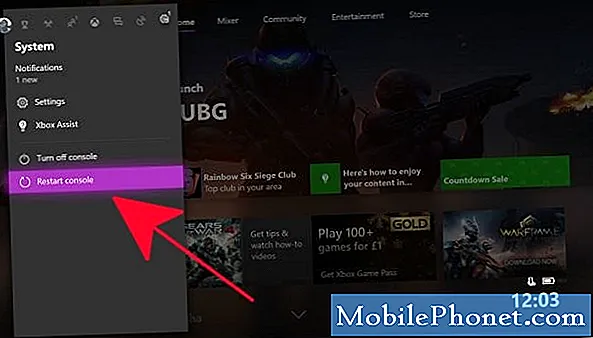
Xbox One konsolunuzun gücü nasıl kapatılır
Xbox One konsolunuz donuyor veya yanıt vermiyor gibi görünüyorsa ve yeniden başlatamıyorsanız, kapatmayı denemelisiniz. Sistemi kapatmanın iki yolu vardır.
İlki, konsolun önündeki Xbox düğmesini yaklaşık 10 saniye basılı tutmaktır. Bunu yapmak, konsolu kapanmaya zorlayacak ve sonunda yeniden açılacaktır. Konsol hala yanıt vermiyorsa veya kapanmayacaksa, güç kablosunu arkadan çıkararak gücü kapanmaya zorlayabilirsiniz. Bu kılavuzu izleyerek de Güç Kaynağı Ünitesi sorunlarını gidermeyi deneyebilirsiniz.
Önerilen okumalar:
- Sıkışmış Disk Sorunu Olan Xbox One İçin Kolay Düzeltme (Disk Sürücüsü Açılmıyor)
- Xbox One Wifi'ye Bağlanamıyor Nasıl Onarılır | Wifi Çalışmıyor
- Xbox One Diski Okumuyor veya Disk Hatası Nasıl Onarılır
- Güç Yokluğunu Düzeltmek İçin Xbox One'ın Güç Kaynağını Sıfırlayın
Bizden yardım alın
Telefonunuzla ilgili sorunlar mı yaşıyorsunuz? Bu formu kullanarak bizimle iletişime geçmekten çekinmeyin. Yardım etmeye çalışacağız. Görsel talimatları takip etmek isteyenler için de videolar oluşturuyoruz. Sorun giderme için TheDroidGuy Youtube Kanalımızı ziyaret edin.


